こんにちは、Azure Monitoring サポート チームの北村です。
Azure Monitor のアラート処理ルールという機能をご存知でしょうか。
アラート処理ルールでは、特定の時間帯のみアクション グループを適用したり、抑制したりすることができます。
今回は、アラート処理ルールの概要と、よくお問い合わせをいただく設定手順をご紹介いたします。
目次
1. アラート処理ルールとは
アラート処理ルールでは、”アクション グループによる通知の抑制 (通知を表示しない)” と、”アクション グループによる通知の適用” の二種類の機能がございます。例えば、定期メンテナンスなど、特定の時間帯にアラート通知を抑制したい場合に、アラート処理ルールを適用することで、一時的にアラートの通知を抑制することができます。なお、アラート処理ルールは、アクション グループの適用/抑制を行う機能であり、アラート ルールの実行自体を抑制するものではございませんので、ご注意ください。
- 通知を表示しない : 発生したアラート (解決および発報) について、アクション グループを抑制します。
- アクション グループの適用 : 発生したアラート (解決および発報) について、アクション グループを適用します。

2. アラート処理ルールのポイント
アラート処理ルールの設定手順をご紹介する前に、準備した環境を記載します。
今回は 3 台の仮想マシン (VM-A, VM-B, VM-C) を準備しました。
このマシンの Heartbeat ログを収集している Log Analytics ワークスペース (LogAnlayticsWorkspace) と、Heartbeat ログに関するログ アラート ルールが 5 つあります。今回ご紹介する手順では、アラート ルール Alert 3 の通知を抑制するアラート処理ルールを設定します。
- 仮想マシン 3 台 (VM-A, VM-B, VM-C)
- Log Analytics ワークスペース (LogAnlayticsWorkspace)
- ログ アラート ルール 5 つ (Alert 1, Alert 2, Alert 3, Alert 4, Alert 5)
- アラート ルールに紐づかれたアクション グループ (ActionGroup)
| アラート ルール名 | アラート ルールのスコープ (*1) | リソース ID の分割 |
|---|---|---|
| Alert 1 | LogAnalyticsWorkspace | なし |
| Alert 2 | LogAnalyticsWorkspace | あり |
| Alert 3 | VM-A | なし |
| Alert 4 | VM-B | なし |
| Alert 5 | VM-C | なし |
(*1) 上表の “アラート ルールのスコープ” は、アラート ルールの編集画面の [スコープ] タブで指定するリソースを指します。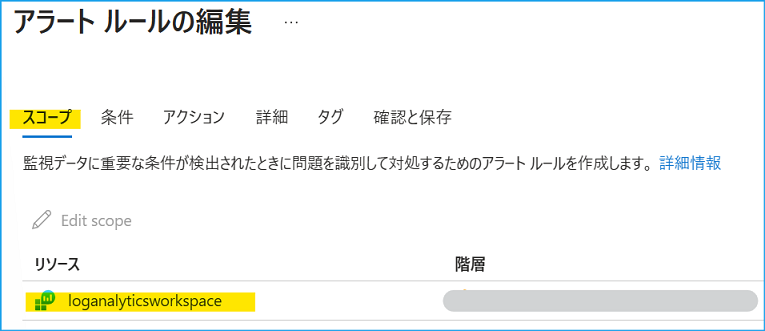
2-1. アラート処理ルールで指定するスコープは、アラート ルールではない
具体的な設定手順をご紹介する前に、アラート処理ルールを設定する上でのポイントをご紹介します。
アラート処理ルールの設定で肝となる部分は、「アラート処理ルールの [スコープ]で指定するリソース」です。
アラート処理ルールの [スコープ] では、基本的に 通知を抑制するアラート ルールが対象としているリソース を指定します。
では、この 通知を抑制するアラート ルールが対象としているリソース とは、どのように確認したらよいのでしょうか。
結論から申し上げますと、通知を抑制するアラート ルールが対象としているリソース は、Azure ポータルの [アラート] に表示される 影響を受けるリソース に該当します。時々、アラート処理ルールの [スコープ] で “通知を抑制したいアラート ルール” をご指定されているお客様がいらっしゃいますが、アラート処理ルールの [スコープ] で “アラート ルール” をご指定いただいても、通知を抑制することはできません。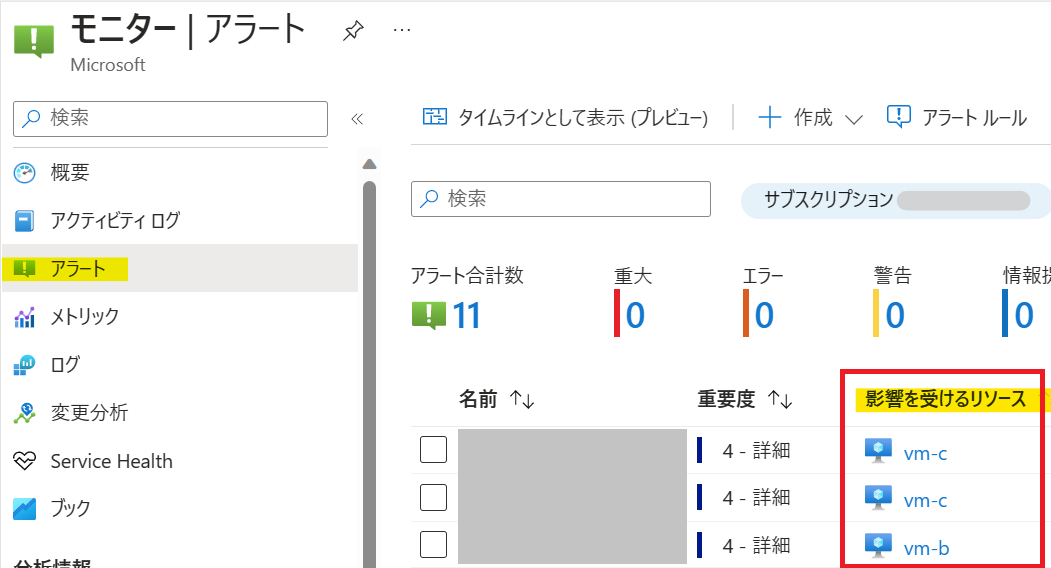
2-2. “アラート ルールのスコープ” と “影響を受けるリソース” の違い
ここで注意していただきたい点は アラート ルールのスコープ と 影響を受けるリソース の違いです。
必ずしも、アラート ルールのスコープ と 影響を受けるリソース が一致するとは限りません。
今回準備したアラート ルールで発報したアラートを確認してみましょう。
アラート ルールのスコープで Log Analytics ワークスペース (LogAnlayticsWorkspace) を指定しているにも関わらず、
Alert 1 と Alert 2 では、影響を受けるリソース が異なります。なぜでしょうか?
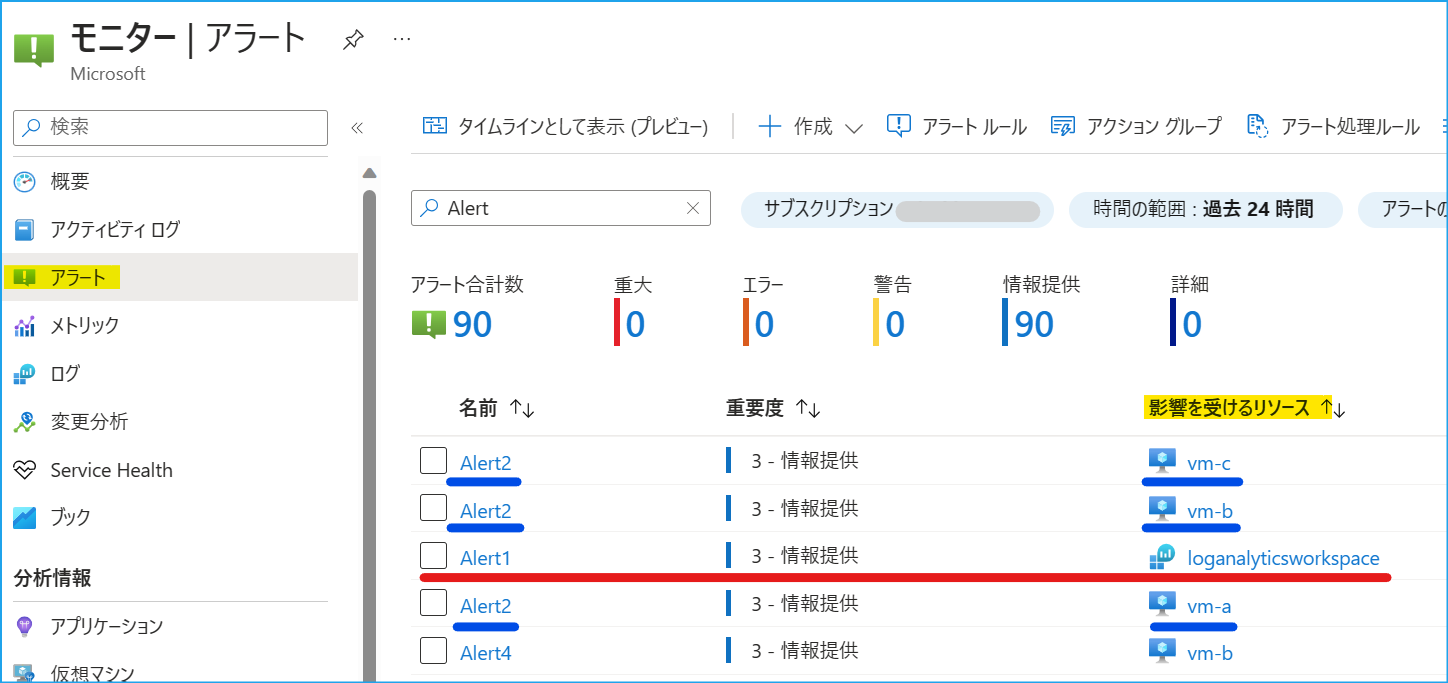
2-3. ログ アラート ルールのディメンション分割とは
結論から申し上げますと、ログ アラート ルールの “ディメンション分割” という機能で、リソース ID 列 で分割すると、アラート ルールのスコープ と 影響を受けるリソース が異なります。
| アラート ルール名 | アラート ルールのスコープ | リソース ID の分割 | 影響を受けるリソース |
|---|---|---|---|
| Alert 1 | LogAnalyticsWorkspace | なし | LogAnalyticsWorkspace |
| Alert 2 | LogAnalyticsWorkspace | あり | VM-A, VM-B, VM-C |
| Alert 3 | VM-A | なし | VM-A |
| Alert 4 | VM-B | なし | VM-B |
| Alert 5 | VM-C | なし | VM-C |
<1> リソース ID 列で分割した場合
ディメンションを リソース ID 列 で分割すると、アラート ルールのスコープ と 影響を受けるリソース が異なります (*2)。ディメンションで分割すると、数値列または文字列の組み合わせがグループ化され、複数の Azure リソースで同じ条件を監視できます。このディメンションで リソース ID 列 で分割しますと、アラート ルールのスコープが リソース スコープ になります。
アラート ルール Alert 2 では、下図のとおり リソース ID 列 で分割しています。
この場合は、リソース ID 毎にアラートのターゲットとして分割され、リソース ID 別にアラートの検知、通知が行われます。
つまり、Alert 2 では アラート ルールのスコープ で「Log Analytics ワークスペース」を指定していますが、ディメンション分割で リソース ID 列 を指定したため、アラート ルールのスコープが リソース スコープとなり、仮想マシン毎にアラートが検知され、通知が行われます。そのため、影響を受けるリソース は「仮想マシン (VM-A, VM-B, VM-C) 」となります。
(*2) ログ アラート ルールの [条件] タブでディメンションを指定します。
ディメンション分割につきましては、弊社公開情報 もご覧ください。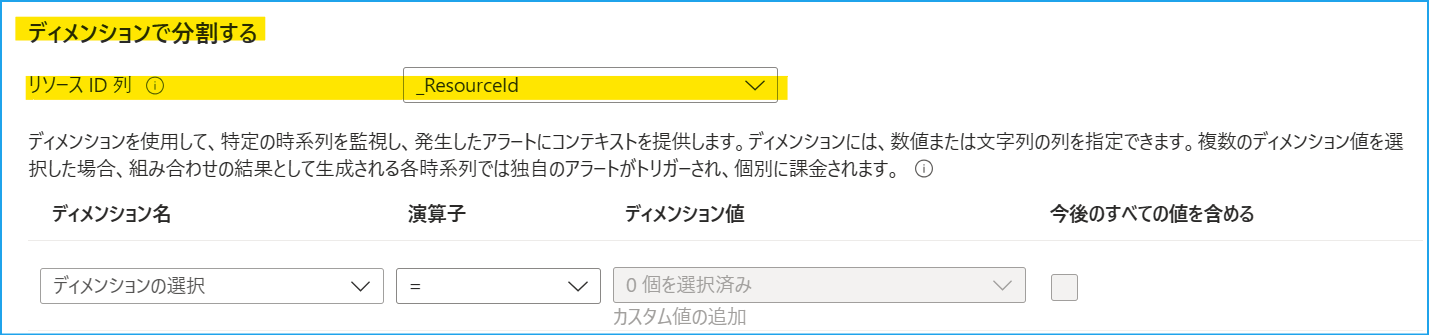
<2> リソース ID 列で分割しない場合
リソース ID 列で「分割しない」に設定した場合は、”アラート ルールのスコープ” と “影響を受けるリソース” は同一リソースとなります。そのため、Alert 1 では、アラート ルールのスコープ と 影響を受けるリソースともに Log Analytics ワークスペースとなります。
2-4. アラート処理ルールのスコープで指定するリソース
下表に、今回準備したアラート ルールと、アラート処理ルールの [スコープ] に指定するリソースをまとめました。
アラート処理ルールの [スコープ] と 通知を抑制するアラート ルールが対象としているリソース が一致しない場合は、アラート ルールで紐づかれたアクション グループを抑制/適用できませんので、十分に注意してください。
また、アラート処理ルールの [スコープ] にサブスクリプションやリソース グループを選択することも可能です。この場合は、指定したサブスクリプション配下に存在するリソース、もしくは、リソース グループ配下に存在するリソースを対象としている、すべてのアラート ルールにアラート処理ルールが適用されます。
| アラート ルール名 | アラート ルールのスコープ | リソース ID の分割 | 影響を受けるリソース | アラート処理ルールのスコープ |
|---|---|---|---|---|
| Alert 1 | LogAnalyticsWorkspace | なし | LogAnalyticsWorkspace | LogAnalyticsWorkspace |
| Alert 2 | LogAnalyticsWorkspace | あり | VM-A, VM-B, VM-C | VM-A, VM-B, VM-C |
| Alert 3 | VM-A | なし | VM-A | VM-A |
| Alert 4 | VM-B | なし | VM-B | VM-B |
| Alert 5 | VM-C | なし | VM-C | VM-C |
3. アラート処理ルールの設定手順
それでは、アラート処理ルールでアラートの通知を抑制してみましょう!
今回は、アラート ルール Alert 3 のみの通知を抑制するアラート処理ルールを設定します。
- Azure portal で [モニター] - [アラート] を開き、[アラート処理ルール] を選択し、遷移先のページ左上部の [+ 作成] をクリックします。
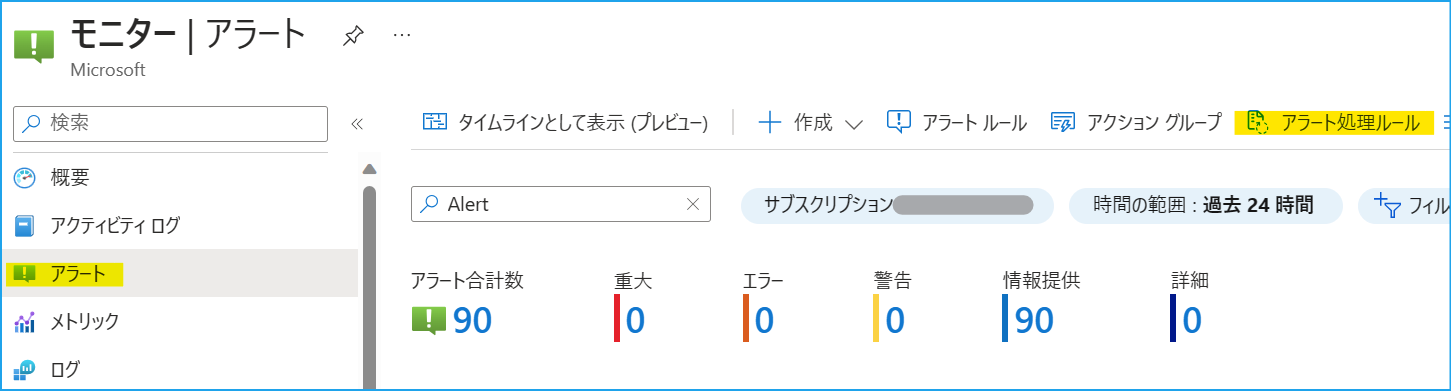
- スコープタブでは、アラート処理ルールのスコープと条件を指定します。
- [スコープ] : 通知を抑制するアラート ルールが対象としているリソース を指定します。
- [フィルター] : 必要に応じて、細かい条件 (アラート ルール名、リソースの種類、重大度等) を指定します。
Alert 3 の通知を抑制するため、[スコープ] では Alert 3 の 影響を受けるリソース の VM-A を指定します。
ここで注意すべき点は、アラート処理ルールのスコープで VM-A を指定すると、VM-A をスコープとする全てのアラート ルールに対して、アラート処理ルールが適用されることです。今回、Alert 2 の 影響を受けるリソース に VM-A が含まれています。そのため、[スコープ] のみの設定ですと、Alert 2 で VM-A に関するアラートが発報したときにも、アラートの通知が抑制されてしまいます。
このようなときに [フィルター] で細かい条件を指定します。
今回は Alert 3 の通知を抑制したいため、フィルターの条件で [アラート ルール ID] もしくは [アラート ルール名] で通知を抑制したいアラート ルールを指定します。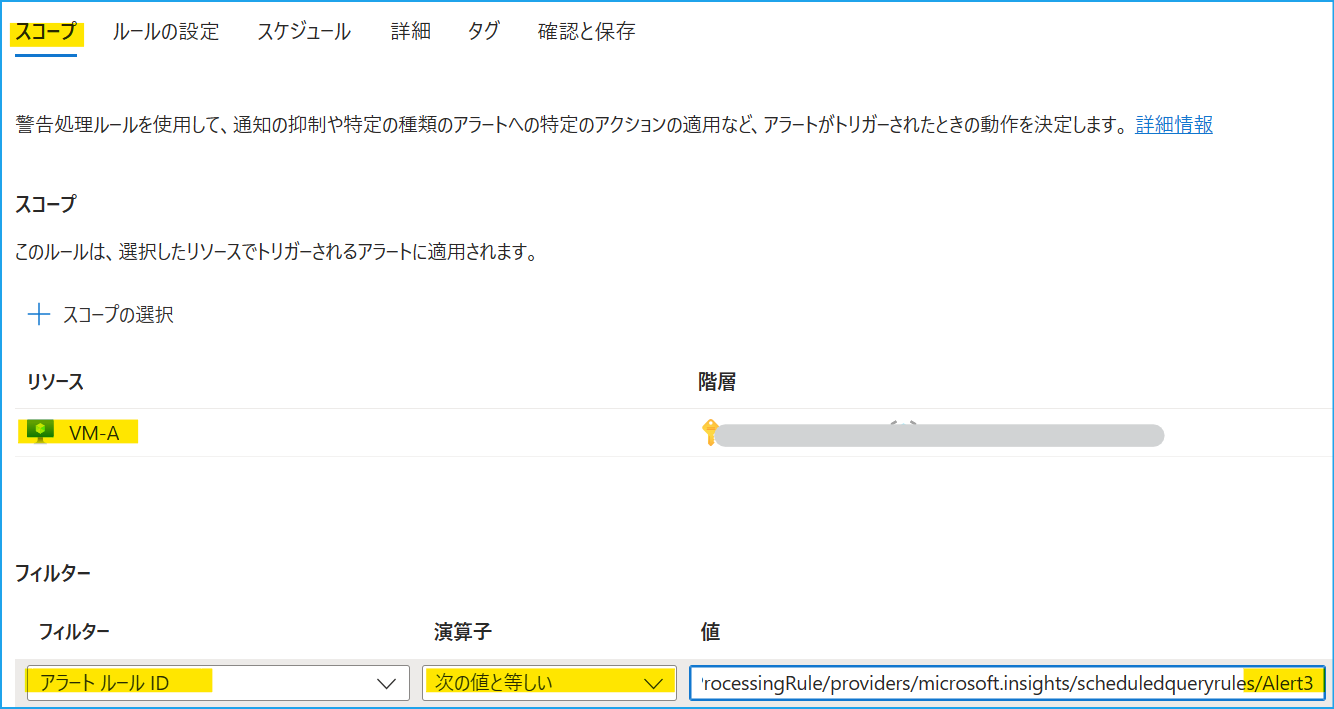
- ルールの設定タブでは、アクション グループの適用、もしくは抑制を指定します。アラートの通知を抑制するため、 [通知を表示しない] を選択します。

- スケジュールタブで、アラートの通知を抑制したい時間帯を指定します。
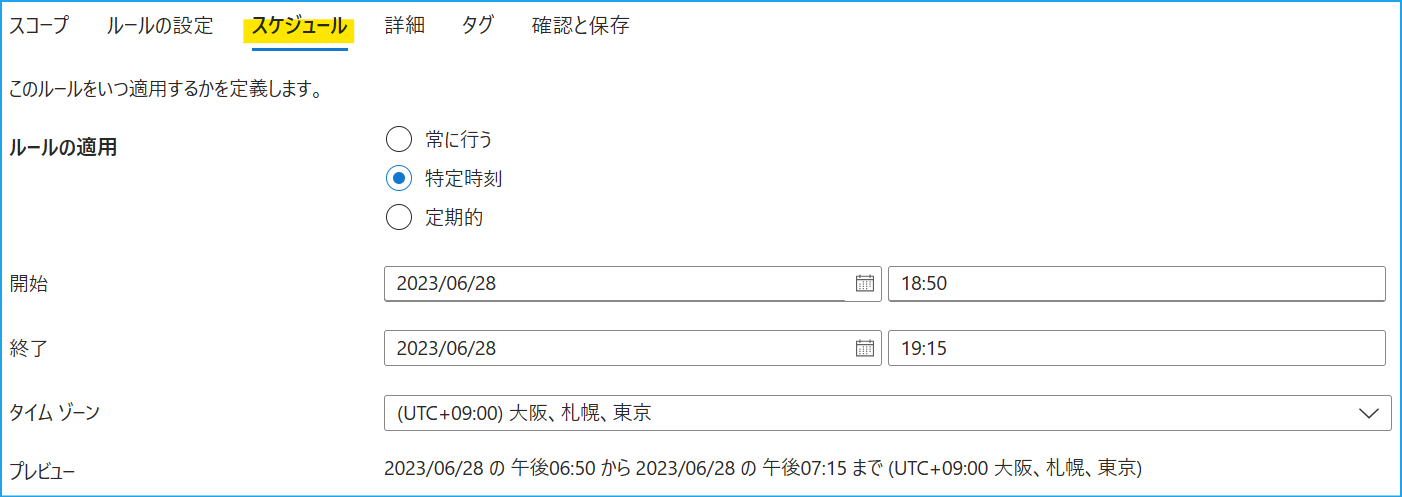
- 詳細タブでは、アラート処理ルールのリソース グループやアラート処理ルール名をご指定ください。
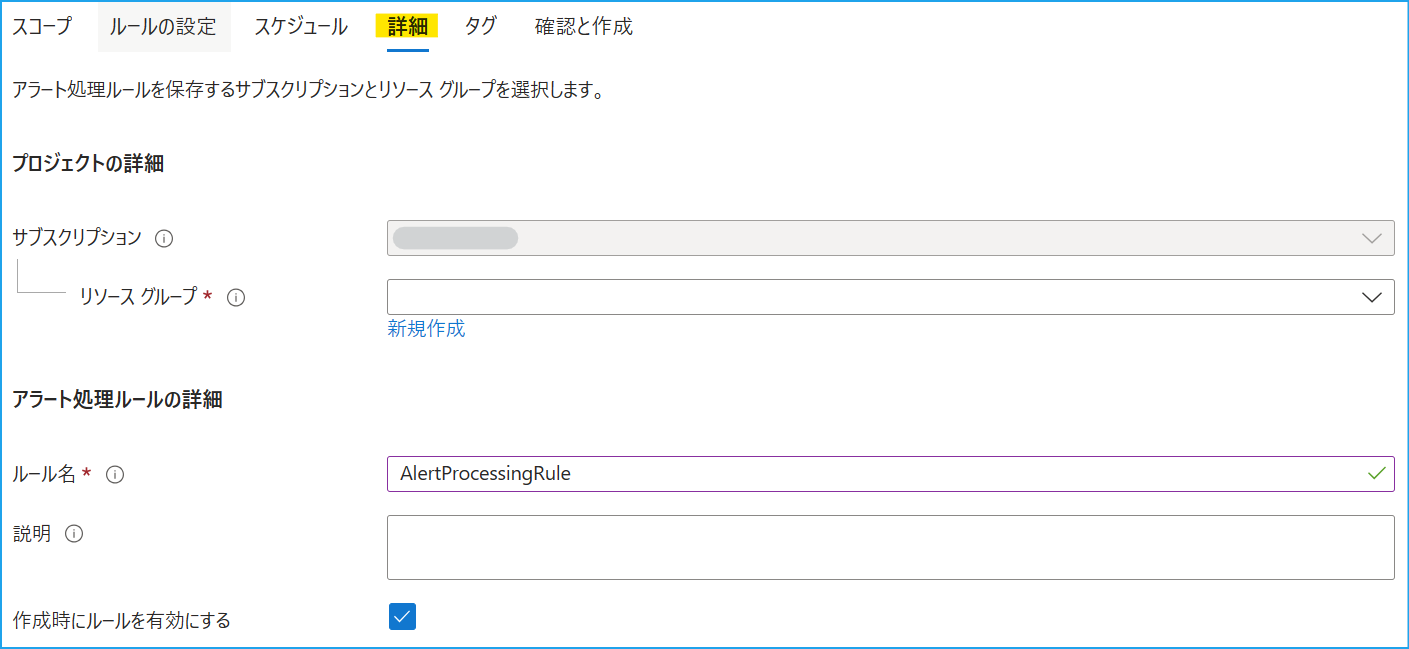
4. アラートの通知が抑制されたことを確認する方法
Azure portal の [モニター] - [アラート] から、アラート処理ルールでアラートの通知が抑制されたことを確認することができます。
今回は Alert 3 の通知を抑制したので、アラート処理ルールの適用期間中に発生した Alert 3 のアラートを選択します。
アラートの [履歴] タブを開くと、アラート処理ルール AlertProcessingRule によって、アクション グループ ActionGroup が抑制されたことがわかります。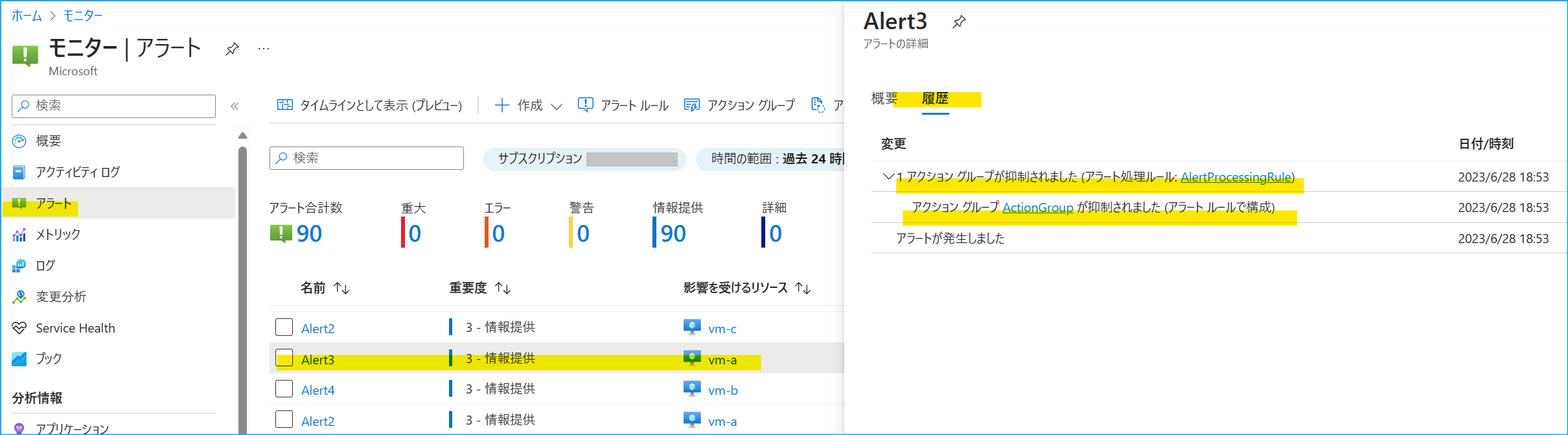
今回、Alert 2 の 影響を受けるリソース に VM-A が含まれていました。Alert 2 のアラートの [履歴] も見てみましょう。
Alert 3 と同様、影響を受けるリソース が VM-A ですが、アラート通知は抑制されていないことがわかります。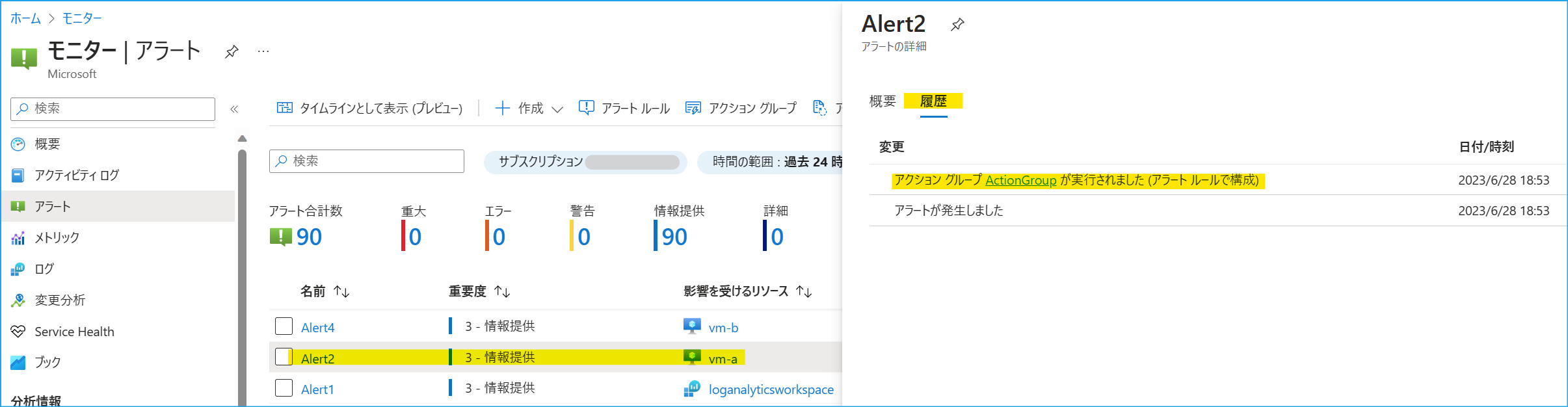
今回はアラート処理ルールの概要とその設定手順をご紹介しました。いかがでしたでしょうか。
上記内容以外でご不明な点や疑問点などございましたら、弊社サポート サービスまでお問い合わせください。
また、弊社公開情報の アラート処理ルール や Azure Monitor のアラートの問題のトラブルシューティング にも、アラート処理ルールの概要や設定手順等が掲載されておりますので、ご覧いただけますと幸いです。
最後までお読みいただきありがとうございました!
※本情報の内容(添付文書、リンク先などを含む)は、作成日時点でのものであり、予告なく変更される場合があります。